Как удалить остатки приложений на Mac
Потратив несколько лет на разработку приложений для macOS, мы создали инструмент, который может использовать каждый.
Загружать приложения на Mac очень просто: перейдите прямо в Mac App Store (MAS), на веб-сайт разработчика или в службу подписки, где вы можете получить целую кучу приложений.
Новые приложения должны автоматически загружаться в папку «Приложения». В противном случае их можно найти в папке «Загрузки»; затем вы можете переместить их в Приложения и поместить значок приложения в Dock. Итак, теперь, когда вы хотите удалить приложение, это должно быть так просто. Но это не всегда.

Что такое остатки приложений?
Когда вы перемещаете приложение в корзину, оно должно перенести с собой все. Если вам интересно, что вы получаете при загрузке приложения, нажмите «Показать содержимое пакета», удерживая нажатой клавишу Control. Появится куча других папок — все, что нужно приложению для работы. Ну, почти все.
Перетаскивание папки приложения в корзину удалит большую часть внутренней работы приложения.
Однако на вашем Mac разбросаны десятки файлов настроек и оставшихся данных приложений, которые вы давно не использовали. Если вы обновляли свой Mac на протяжении многих лет, у вас могут остаться файлы с предыдущих компьютеров Mac, когда вы переносите все с одного Mac на другой.
Со временем все эти папки, полные настроек приложений, связанных данных и файлов поддержки, начинают занимать место. Ниже приведены два способа для тех, кто хочет знать, как полностью удалить все файлы приложения?
Как удалить остатки: Ручной способ
Перейдите в следующие места, и если вы найдете папку, связанную с каким-либо именем приложения, которое вы удалили, удалите его, чтобы полностью удалить программы.
~/Library/для файлов библиотек~/Library/Caches/
для кешей приложений
~/Библиотека/Настройки/
чтобы найти файлы настроек
~/Library/Application Support/для файлов поддержки приложений~/Library/Application Support/CrashReporter/для всех старых отчетов о сбоях~/Library/Saved Application State/для поиска сохраненных состояний приложения
Это может занять некоторое время. Но полезно просматривать этот контрольный список при каждом удалении приложения. В противном случае вы можете получить компьютер, полный оставшихся файлов приложений. Если вы никогда этого не делали и удалили несколько приложений за эти годы, вам может быть сложно найти то, что вам нужно удалить.
Примечание: мы рекомендуем быть осторожными. Не удаляйте что-либо, если вы не уверены, что оно связано с приложениями, которые вы пытаетесь очистить. Возможно, вы собираетесь удалить что-то важное.
Как удалить файлы приложений на Mac: быстрый способ
Удаление всего вручную может занять несколько часов. Кроме того, вы должны знать, что искать. Однако есть быстрый способ удалить все связанные файлы — с помощью такого приложения, как CleanMyMac X.
CleanMyMac X имеет инструмент удаления со специальным разделом, посвященным остаткам приложений. Поэтому достаточно всего нескольких кликов, чтобы просмотреть все остатки на вашем Mac и решить, нужно ли их сохранять.
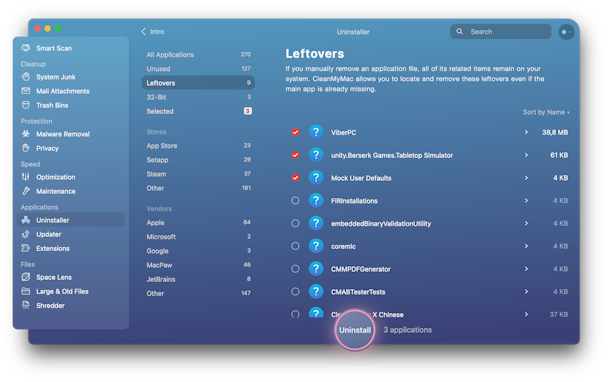
Вы можете бесплатно загрузить CleanMyMac X и попробовать его. Он имеет множество других полезных функций, которые помогут вам сделать ваш Mac как новый. Одним щелчком мыши вы можете удалить до 75 ГБ ненужных файлов, ускорить работу системы и просканировать свой Mac на наличие вредоносных программ. Посмотрите, как это работает на вашем Mac!




